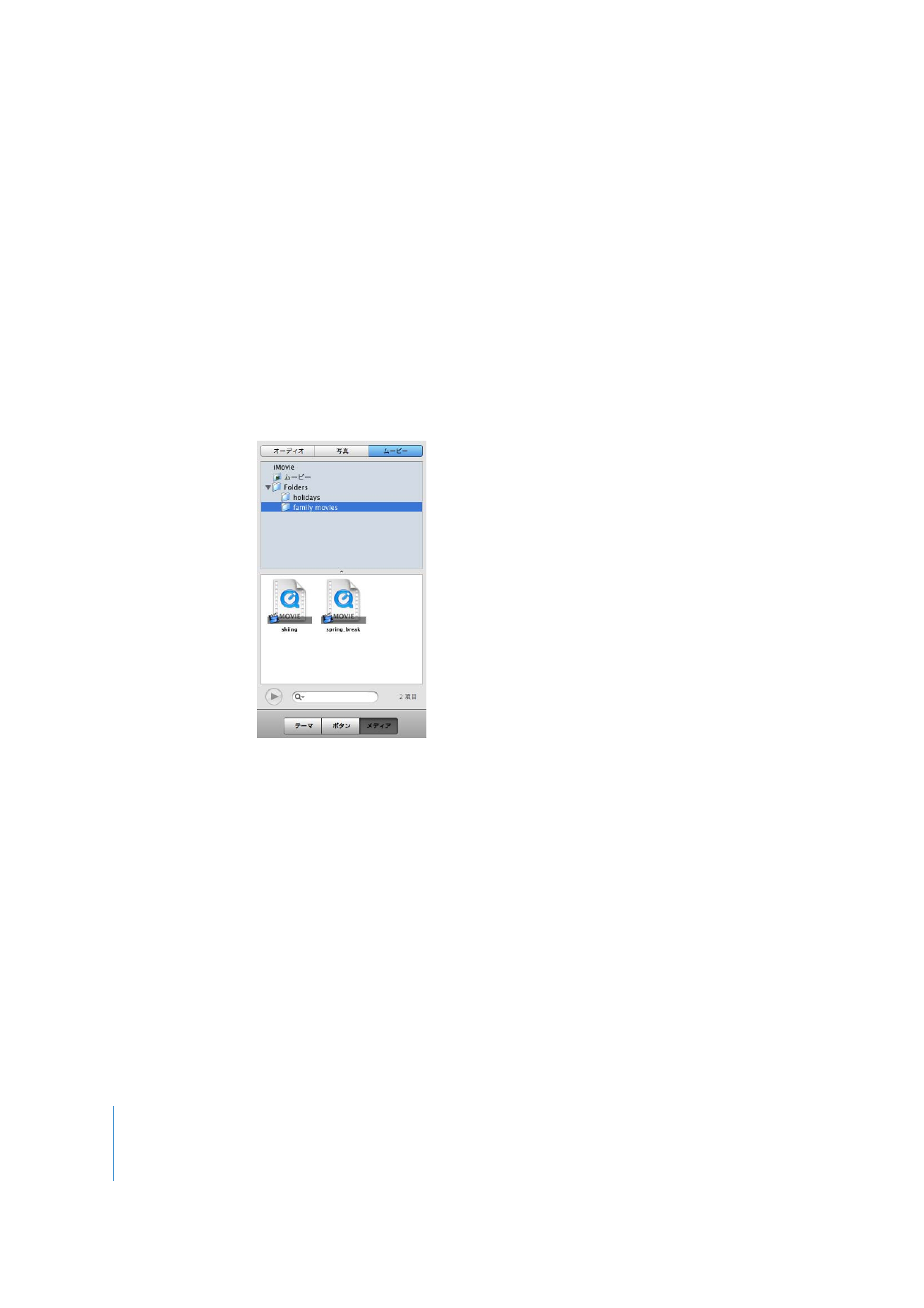
:ムービーを追加する
テーマを選択したら、
1
つまたは複数のムービーとほかのコンテンツを
iDVD
プロジェクトに追
加できます。
このステップでは、ムービーを追加します。
ムービーをメニューにドラッグすると、
「
iDVD
」は、自動的にボタンをメニューに追加します。
このボタンをクリックすると、ムービーが再生されます。
ボタンのラベルは追加したムービーの
名前になりますが、この名前は変更することができます。
ムービーを追加するには:
1
「メディア」ボタンをクリックします。
2
「メディア」パネルの上部にある「ムービー」ボタンをクリックします(下の図を参照)
。
3
「ムービー」フォルダ、またはムービーが保存されているその他のフォルダを選択します。
フォルダ内のムービーのサムネールが、パネルの下半分に表示されます。
4
ムービーのサムネールを、
iDVD
ウインドウの左側のメニューの背景にドラッグします。
ムービーのドロップが可能になると、プラス記号を含む緑色の円が表示されます。
「ソフトフレー
ム」のメインメニューでは、ムービーをドロップできる背景に、ドロップゾーンとプレースホル
ダのタイトル以外のあらゆるものが組み込まれています。
ムービーをドロップすると、追加したムービーと同じ名前のボタンがメニューに表示されます。
ボタン名の変更方法については、
22
ページの「ボタンテキストを編集する」を参照してください。
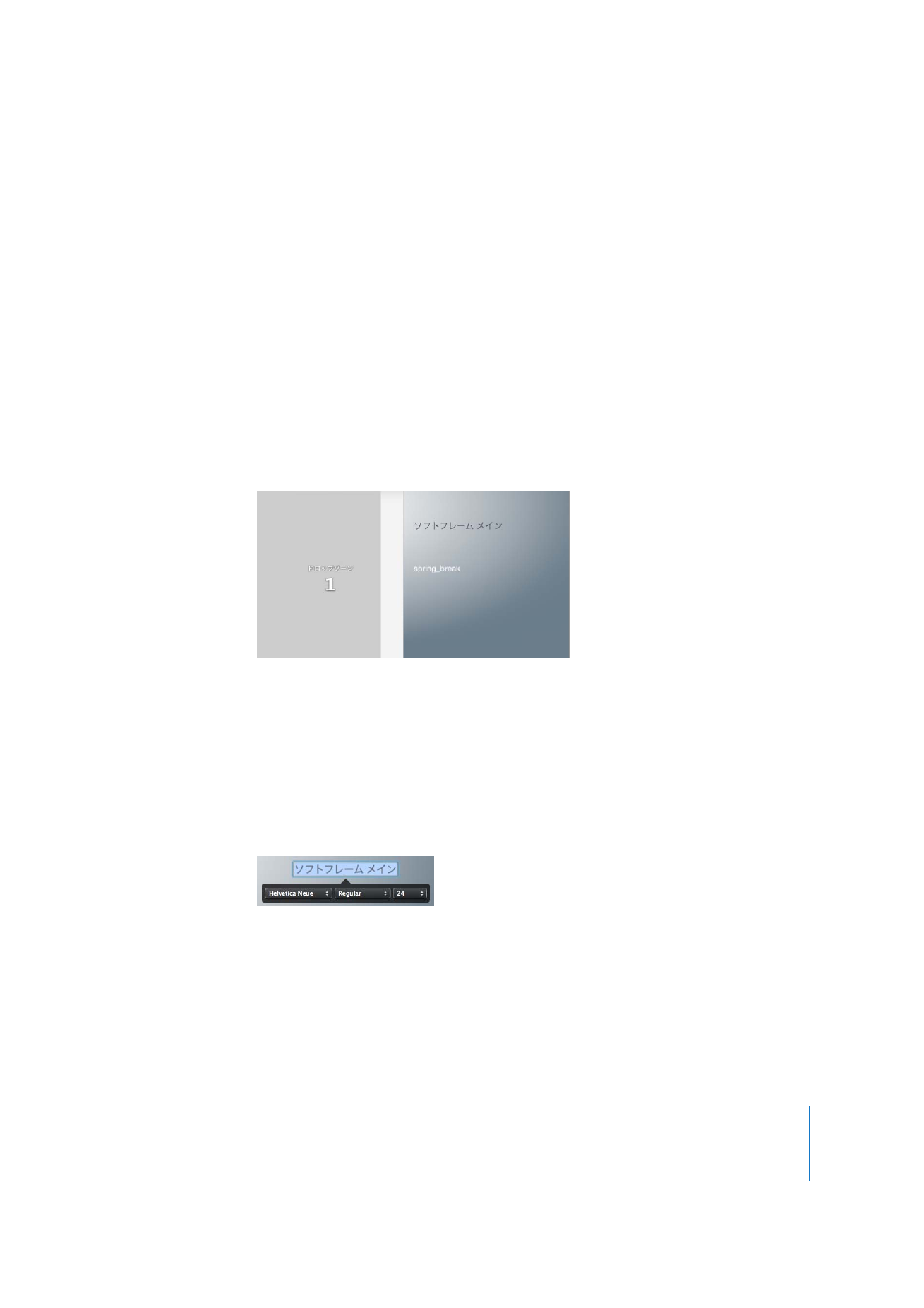
第
2
章
iDVD
の使いかたを学習する
13
参考:ムービーをメニューにドラッグしたときにメニューに点線が現れた場合は、点線が消える
までポインタを移動してから、ムービーをドロップしてください。
点線はドロップゾーン、つま
り、ビデオクリップと写真を追加できるメニューの領域を示します。
ビデオクリップをドロップ
ゾーン上に追加すると、そのビデオクリップは、
DVD
本来の中身ではなく、メニューの背景の
一部になります。
プロジェクトに対する変更をまだ保存していない場合は、
「編集」>「ムービーを追加の取り消
し」と選択して、追加したムービーを削除できます。
プロジェクトをすでに保存している場合は、
削除するムービーにリンクしたボタンをクリックしてから、「編集」>「カット」と選択します。
「
iDVD
」では、市販の
DVD
にあるようなシーン選択メニューを作成できます。これにより、ムー
ビーの特定シーンにアクセスすることが可能になります。
最初にムービーのチャプタマーカーを
作成する必要があります。これによって、シーン選択メニューが自動的に生成されます。
詳しく
は、
「
iDVD
ヘルプ」で「チャプタマーカー」を検索してください。